我相信许多小伙伴计算机上的系统仍然是win7。不可否认,win7系统的体验很棒,但是win10系统已经上市五年了。如果你的电脑需要重装系统怎么办呢?下面就是win7怎么安装的步骤。
安装win7前的准备工作:
1.下载下载火(xiazaihuo.com)一键重新装系统工具
2.可以正常访问互联网的计算机
注意事项:
1.安装前,请确保至少有两个计算机驱动器号,并且系统磁盘以外的其他磁盘必须具有8G以上的空间
2.请确保已备份系统磁盘数据
详细的安装步骤:
1.在安装之前,请先将台式机和C盘上的重要文件备份到其他磁盘上,然后关闭防病毒软件,如下图所示:

2.打开下载火(xiazaihuo.com)系统工具,等待本地环境检测完成,如下图所示:

win7自动关机如何设置
win7自动关机如何设置?小编小编,我快要下班了电脑还有文件要下载完成,能不能教教我win7自动关机如何设置?这样我就可以让电脑自动关机,不用等到它下载完才下班了,win7设置自动关机后电脑程序还能不能运行呢?
3.在出现的系统选择列表中,选择已安装的系统,如下图所示:

4.然后将显示用于选择软件的界面,该界面打勾您所需要的已安装软件,然后单击下一步,如下图所示:
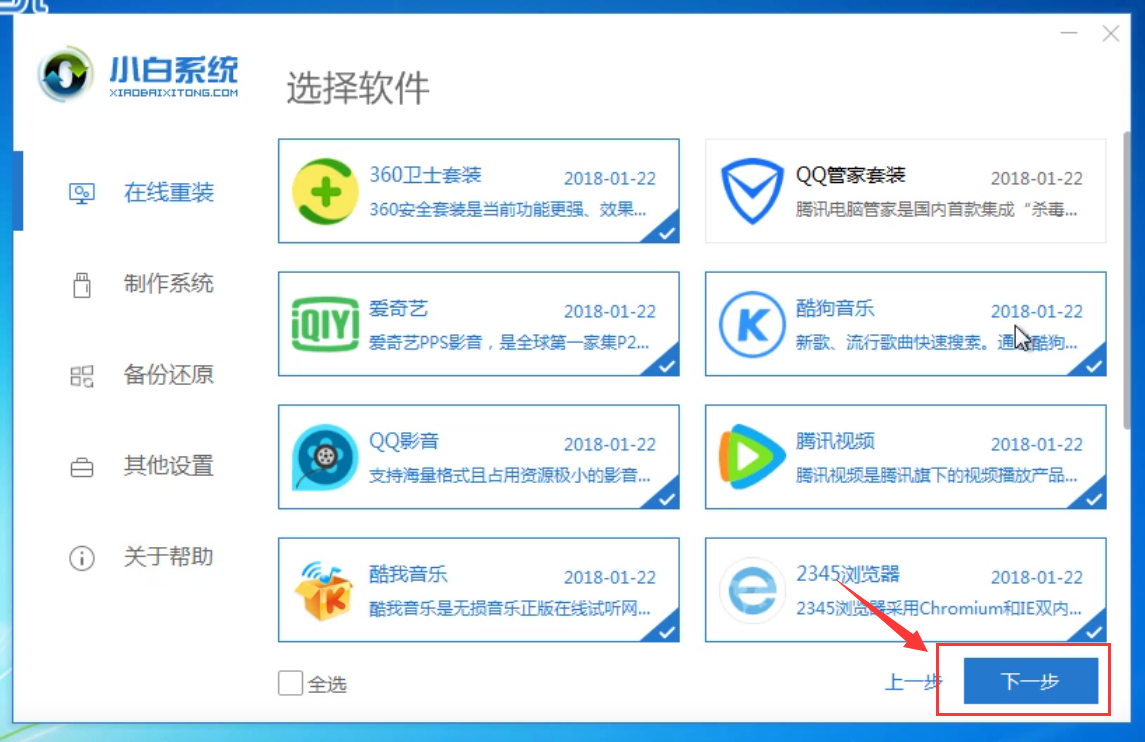
5.开始下载系统映像和系统软件以及相关的驱动程序。以下是全自动的。不建议在此期间操作计算机并使计算机进入睡眠状态,如下图所示:

6.下载完成并部署环境后,自动重启计算机,如下图所示:

7.重新启动后,选择要启动的系统。我们选择PE-MSDN选项,然后按Enter进行确认,如下图所示:

8.几分钟后,进入PE系统界面,下载火(xiazaihuo.com)安装工具将自动开始安装系统,并耐心等待重新启动进入系统,如下图所示:
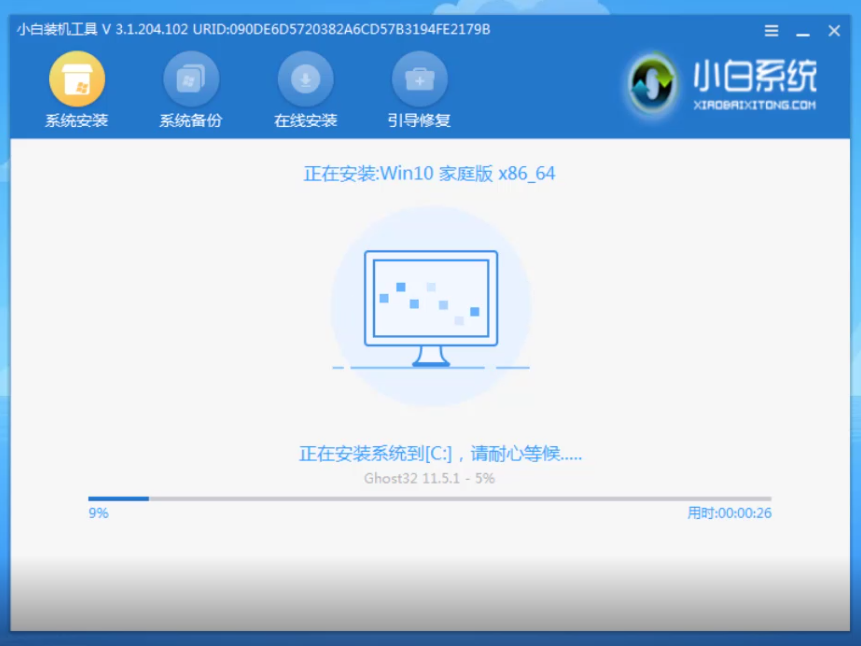
9.系统在安装过程中将自动重新启动多次。请放心,最好在安装后自动进入系统,并且可以正常使用,如下图所示:

上面是win7怎么安装的详细教程。
以上就是电脑技术教程《教你win7怎么安装》的全部内容,由下载火资源网整理发布,关注我们每日分享Win12、win11、win10、win7、Win XP等系统使用技巧!路由器怎么设置
路由器怎么设置呢?随之经济、科技发展,现在大多数人家里都有拉宽带,拉了宽带之后需要设置路由器才能有WiFi上网,但是大多数人都不知道路由器怎么设置,小编这里给大家介绍一下路由器设置的方法.希望能帮到你.






